FIX: 가장 낮은 설정에서 너무 큰 볼륨
게시 됨: 2021-11-22볼륨을 가장 낮은 수준으로 설정한 후에도 헤드폰이나 스피커가 너무 시끄럽습니까? 미디어 재생 중에 이 문제가 모든 앱과 파일에서 일관되게 발생합니까? 아니면 단일 노래나 파일에만 해당됩니까? 이 문제의 원인이 되는 몇 가지 요인을 강조하고 스마트폰(Android 및 iOS) 및 컴퓨터(Windows 및 Mac)에서 허용 가능한 볼륨으로 오디오 출력을 조절하는 방법을 보여줍니다.
지나치게 큰 소음에 지속적으로 노출되면 청력이 손상될 수 있습니다. 따라서 장치에서 이러한 문제 해결 검사를 즉시 실행해야 합니다. 외부 오디오 장치를 사용하는 경우 연결을 끊었다가 장치에 다시 연결합니다. 그러면 문제가 해결될 수 있습니다. 그렇지 않으면 아래 권장 사항을 시도하십시오.
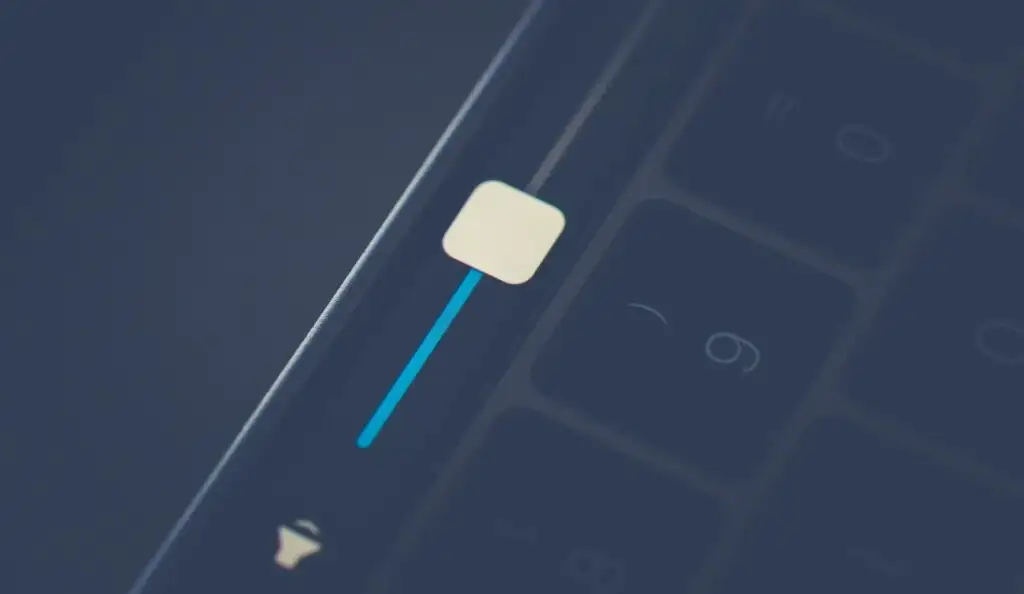
1. 앱의 볼륨 설정 조정
일부 프로그램에는 장치의 시스템 전체 볼륨 설정과 독립적인 별도의 볼륨 컨트롤러가 있습니다. 예를 들어, Mac 노트북 및 데스크탑의 음악 앱에는 하나 또는 모든 노래의 재생 볼륨을 조정하기 위한 전용 볼륨 슬라이더가 있습니다.
따라서 Mac의 볼륨이 가장 낮은 상태에서도 오디오 출력이 너무 큰 것 같으면 음악 앱의 오른쪽 상단 모서리에 있는 볼륨 슬라이더를 이동하여 원하는 볼륨으로 낮추십시오.
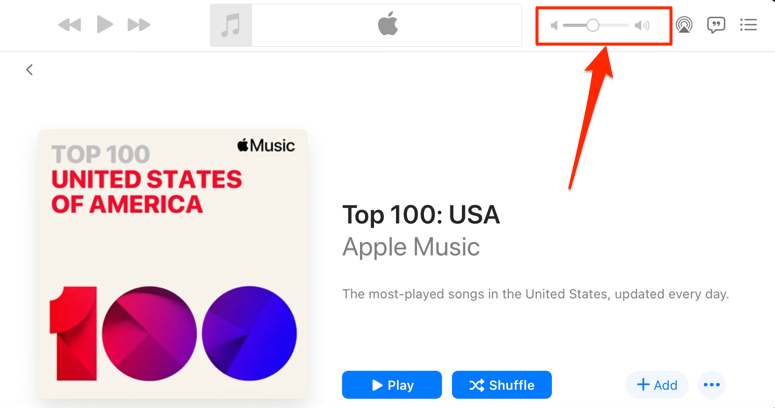
음악 앱은 때때로 특정 노래를 다른 노래보다 크게 재생한다는 점을 언급해야 합니다. 특정 노래(또는 앨범)를 재생하는 동안 가장 낮은 설정에서 Mac의 볼륨이 너무 크다는 것을 알게 되면 콘텐츠의 설정 메뉴로 이동하여 추가된 볼륨 효과 또는 조정이 없는지 확인하십시오.
음악에서 노래를 Control-클릭하고 상황에 맞는 메뉴에서 정보 입수 를 선택합니다. 더 나은 방법은 노래를 선택하고 Command 키 ( ⌘ ) + I 를 누르는 것입니다.
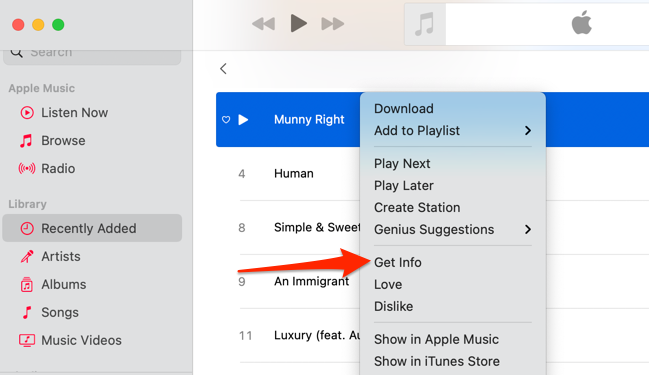
또는 노래를 선택하고 메뉴 모음에서 노래 를 선택한 다음 정보 를 선택합니다.
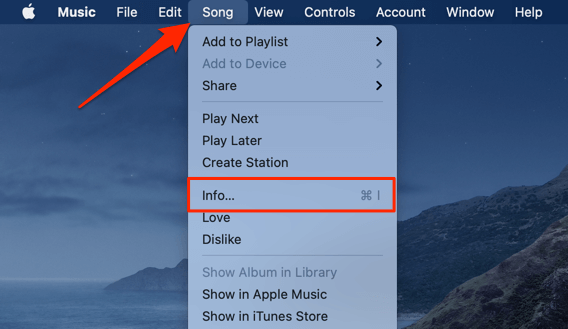
옵션 탭으로 이동하여 "볼륨 조정" 슬라이더가 없음 으로 설정되어 있는지 확인합니다. 또한 "이퀄라이저" 옵션을 None 으로 설정해야 합니다. 확인 을 선택하여 변경 사항을 저장합니다.
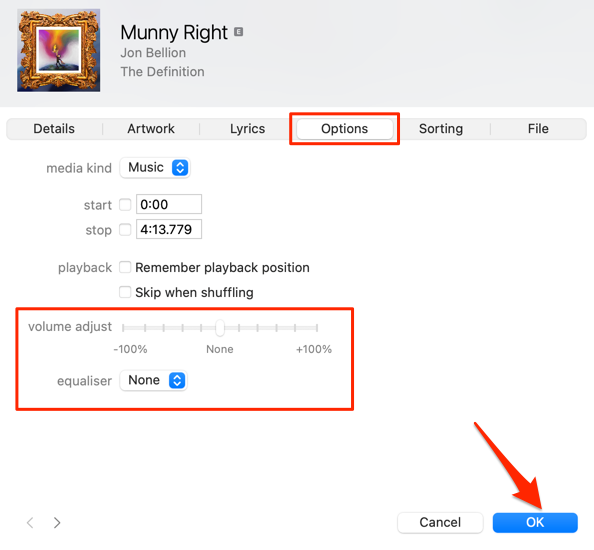
그러면 노래가 다른 노래보다 크게 들리는 오디오 효과가 제거됩니다.
2. Android에서 절대 볼륨 비활성화
"절대 볼륨"은 스마트폰과 오디오 장치의 볼륨 컨트롤을 통합하고 동기화하는 Android 기능입니다. 즉, 휴대전화의 볼륨을 높이면 블루투스 헤드폰이나 스피커의 볼륨도 높아집니다. 이것은 훌륭한 기능이지만 때로는 휴대폰의 볼륨이 낮은 경우에도 Bluetooth 장치의 볼륨이 허용할 수 없을 정도로 크게 됩니다.
"절대 볼륨" 기능은 기본적으로 활성화되어 있으며 Android 개발자 옵션에 숨겨져 있습니다. 이 기능을 비활성화하면 장치의 볼륨 수준이 분리되고 볼륨 문제가 해결됩니다. 그것을 시도하고 도움이되는지 확인하십시오.
- 설정 앱을 열고 페이지 하단에서 휴대전화 정보 를 선택합니다.
- 페이지 하단으로 스크롤하여 "이제 개발자입니다!"라는 메시지가 표시될 때까지 빌드 번호를 7번 탭합니다. 화면 하단의 메시지.
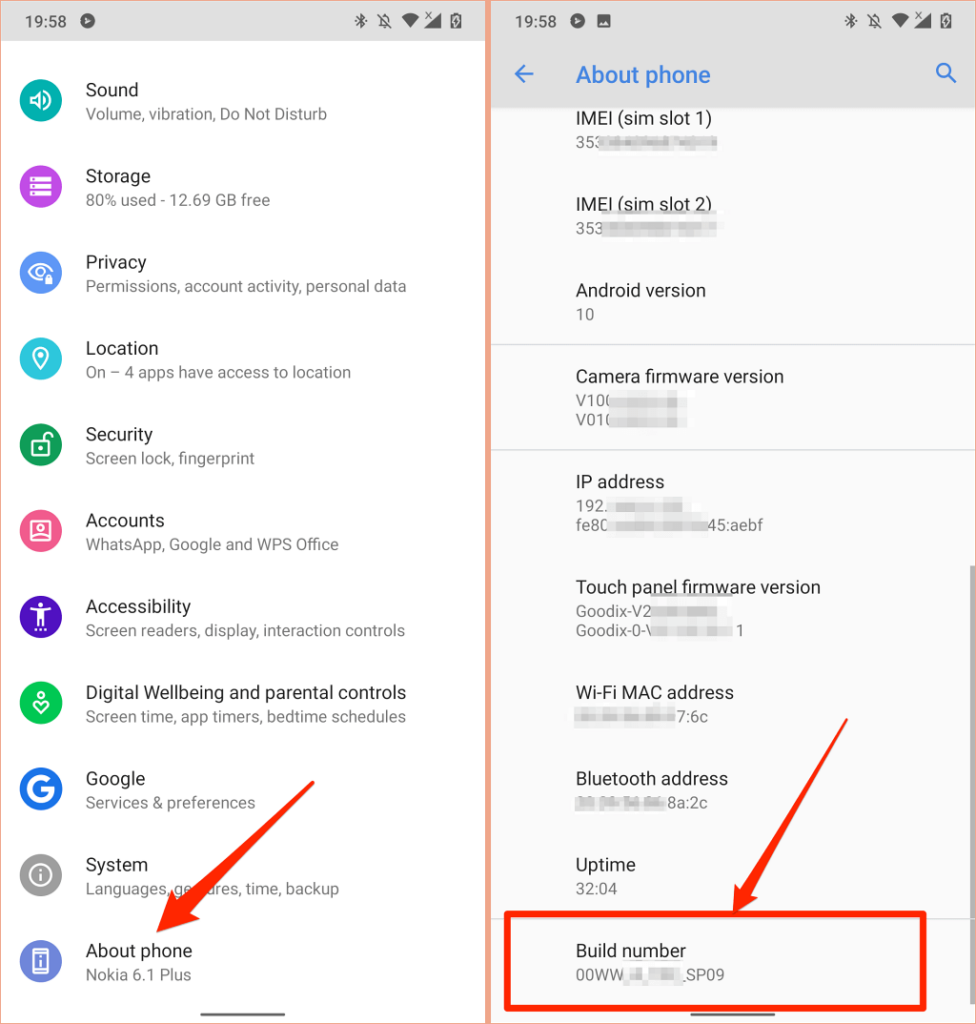
- 설정 메뉴로 돌아가서 시스템 을 선택하고 고급 섹션을 확장한 다음 개발자 옵션 을 선택 합니다.
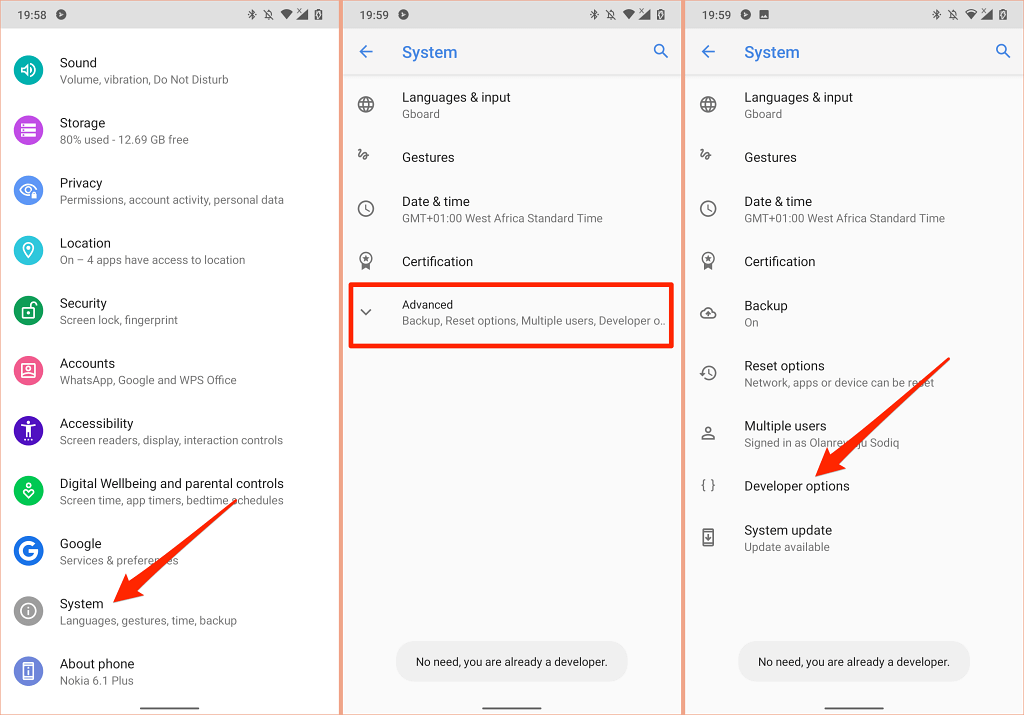
- "네트워킹" 섹션으로 스크롤하고 절대 볼륨 비활성화 를 켭니다.
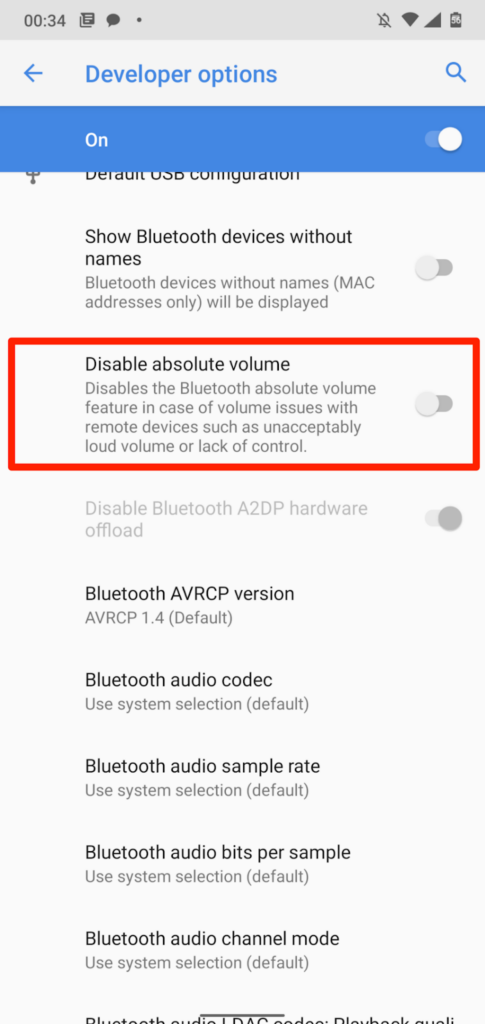
3. iPhone 및 iPad에서 큰 소리 줄이기
iOS 및 iPadOS에는 헤드폰의 오디오를 분석하고 특정 데시벨 수준 이상의 큰 소리를 줄이는 "헤드폰 안전" 기능이 있습니다. AirPods 또는 Bluetooth 청취 장치를 iPad 또는 iPhone에 연결하고 아래 단계를 따르십시오.
iPhone에서 설정 앱을 열고 사운드 및 햅틱 (또는 iPhone 6S 및 이전 모델의 경우 사운드 )을 선택하고 헤드폰 안전 을 선택하고 큰 소리 줄이기 를 토글합니다.
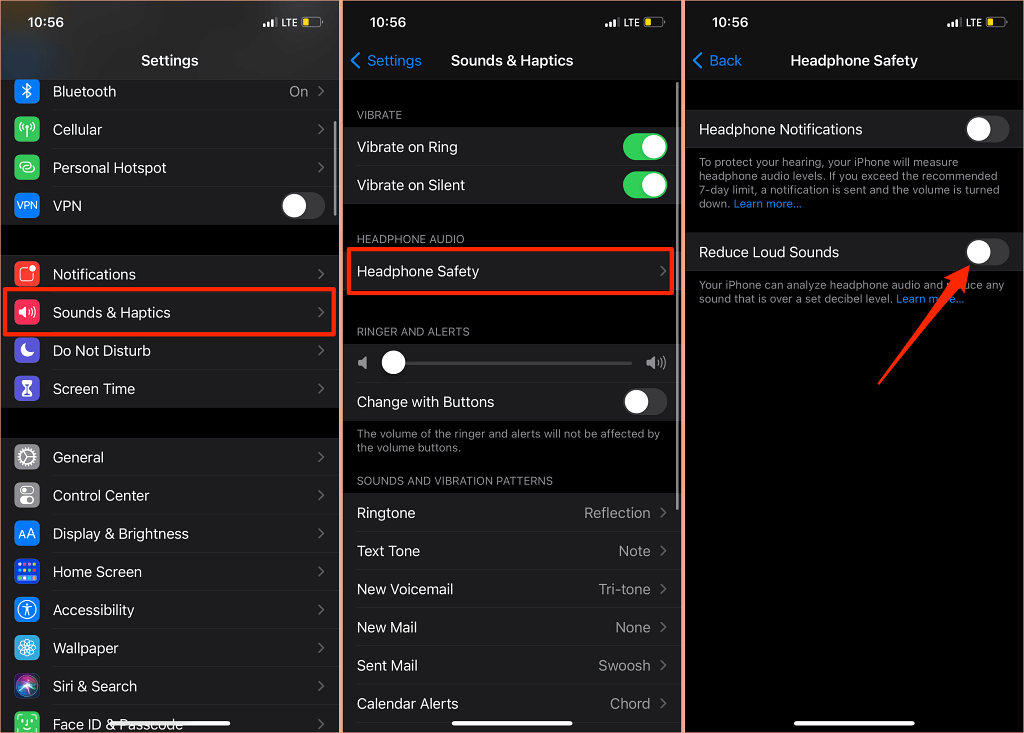
iPad에서 설정 > 소리 > 큰 소리 줄이기로 이동하여 큰 소리 줄이기 를 켭니다.
다음으로 할 일은 헤드폰 볼륨이 초과하지 않도록 하는 소음 수준을 사용자 지정하는 것입니다. 5가지 소음 감소 수준이 있습니다.
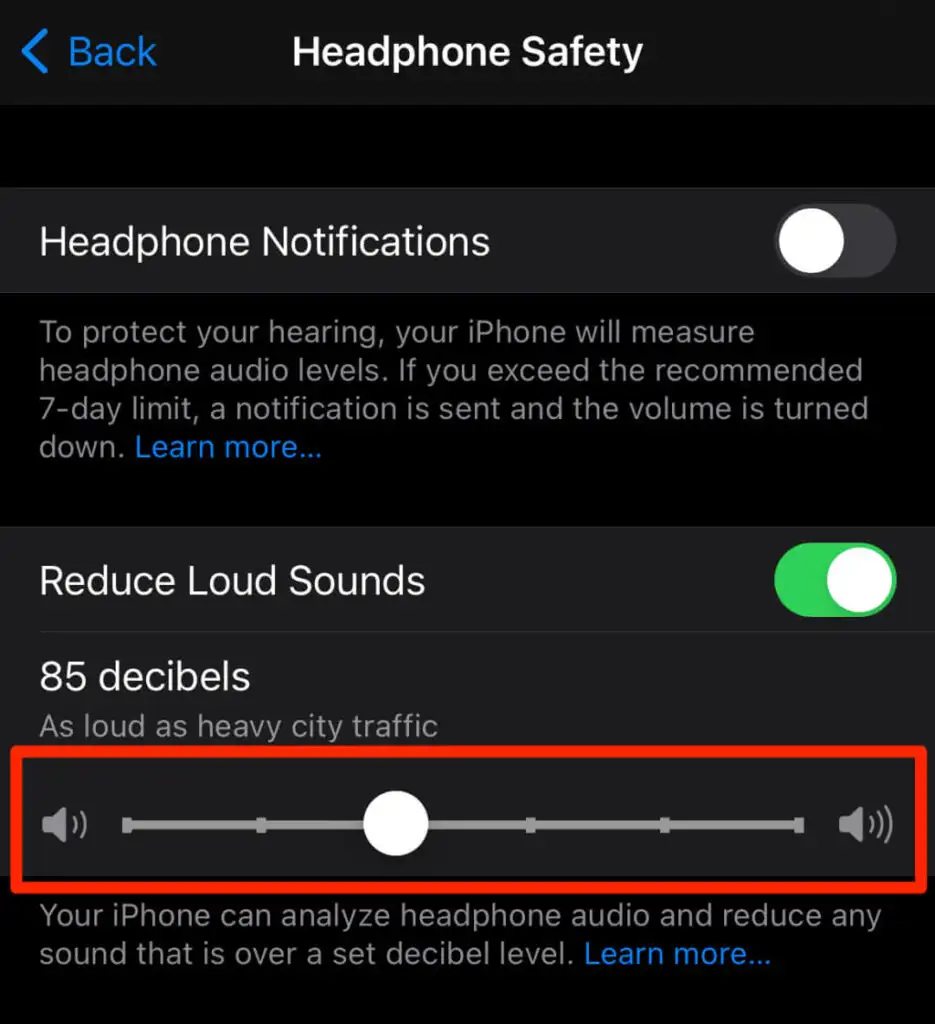
- 75데시벨: 오디오 출력이 진공 청소기만큼 커지면 iPhone 또는 iPad에서 헤드폰 볼륨이 줄어듭니다.
- 80데시벨: 이 소음 수준은 시끄러운 식당의 소음 수준입니다. 헤드폰 오디오 출력이 이 수준에 도달하거나 초과하면 소음 감소 엔진이 작동합니다.
- 85데시벨: 장치가 헤드폰 볼륨을 줄여서 "교통량이 많은 도시"보다 크지 않게 합니다.
- 95데시벨: 이 소음 수준의 기준은 자동차 경적입니다.
- 100데시벨: 구급차나 비상 사이렌의 소음 수준(100~130데시벨)에서 소리를 들으면 영구적인 청력 손상이 발생할 수 있습니다. 이 소음 감소 수준을 선택하면 헤드폰 볼륨이 100데시벨(100dB)을 초과하지 않습니다.
청각 도구를 사용하여 음악을 듣거나 비디오를 시청하는 동안 헤드폰의 소음 수준을 확인할 수 있습니다.
설정 > 제어 센터 로 이동하여 청각 옆에 있는 더하기 아이콘을 탭합니다. 그러면 쉽게 액세스할 수 있도록 제어 센터에 청각 도구가 추가됩니다.
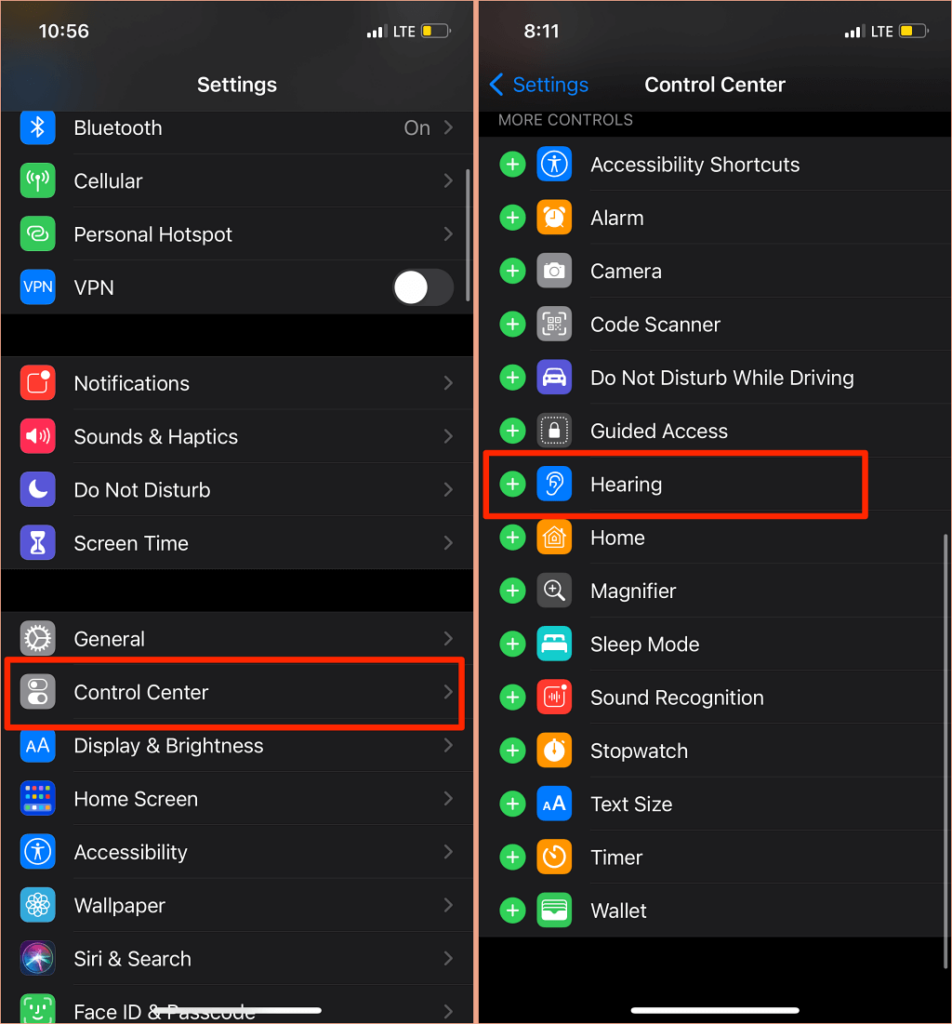
Bluetooth 헤드폰을 iPhone 또는 iPad에 연결하고 노래를 재생합니다. 제어 센터를 열고 청각 아이콘을 탭하면 "헤드폰 레벨" 측정기의 왼쪽 상단 모서리에 소음이 표시됩니다.

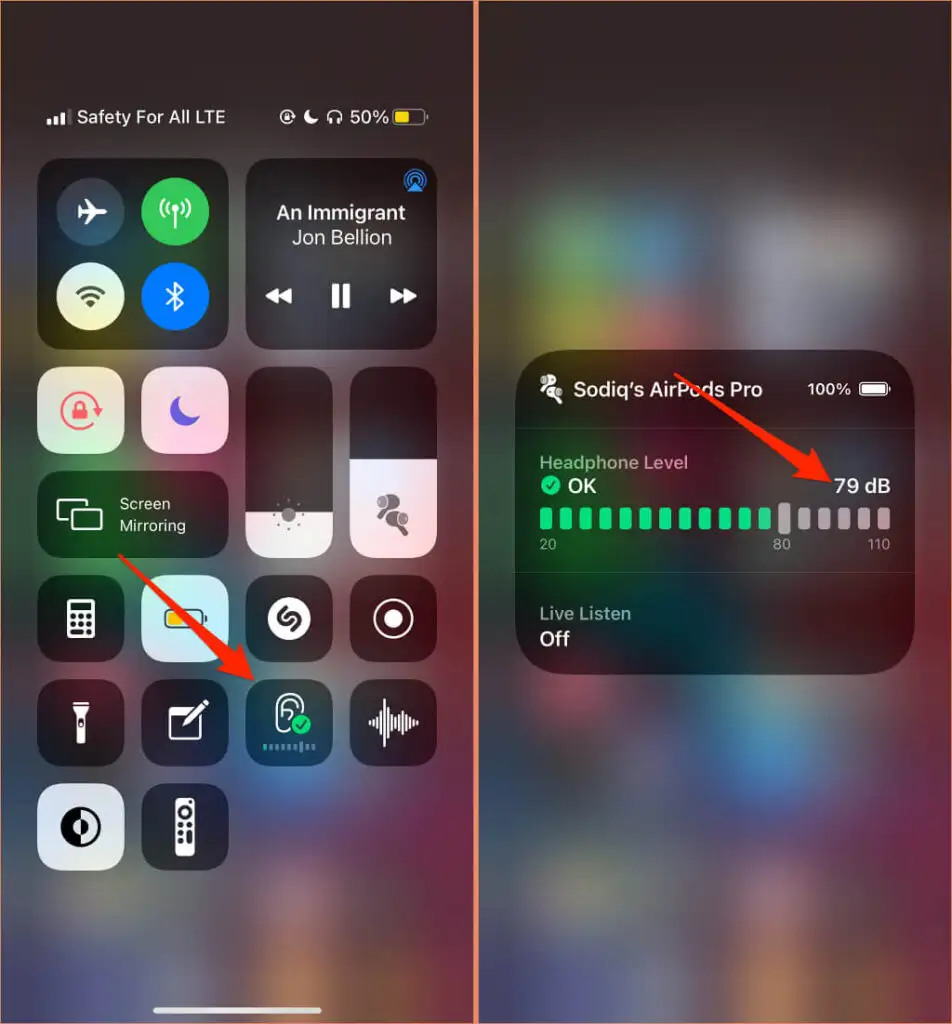
참고: Apple은 iPhone 또는 iPad의 헤드폰 오디오 측정이 Apple(AirPods) 또는 Beats 헤드폰에서 측정할 때 가장 정확하다고 말합니다. 타사 헤드폰의 소음 수준 측정은 iPhone 또는 iPad의 볼륨을 기준으로 추정됩니다.
4. 헤드폰 펌웨어 업데이트
많은 고급 헤드폰에는 제대로 작동하는지 확인하는 펌웨어가 있습니다. 헤드폰의 펌웨어를 최신 버전으로 업데이트하면 성능 문제와 지나치게 큰 볼륨을 유발하는 기타 결함이 수정됩니다.

AirPods의 펌웨어를 업데이트하는 방법을 자세히 설명하는 포괄적인 자습서가 있습니다. Beats 제품을 사용하는 경우 이 Apple 지원 문서에는 모든 Beats 헤드폰 및 이어폰 모델을 업데이트하는 단계가 있습니다. 타사 헤드폰을 업데이트하려면 장치의 사용 설명서를 참조하거나 제조업체의 웹사이트를 방문하여 지침을 확인하십시오.
5. Windows 오디오 문제 해결사 실행
Windows 장치에는 오디오 관련 문제를 진단하고 수정하는 문제 해결 도구가 내장되어 있습니다. 오디오 문제 해결사는 PC의 오디오 서비스, 오디오 드라이버 및 사운드 설정에 과도한 볼륨을 유발하는 비정상성을 검사합니다.
- 설정 > 업데이트 및 보안 > 문제 해결 > 추가 문제 해결사 > 오디오 재생 으로 이동 하고 문제 해결사 실행 을 선택합니다.
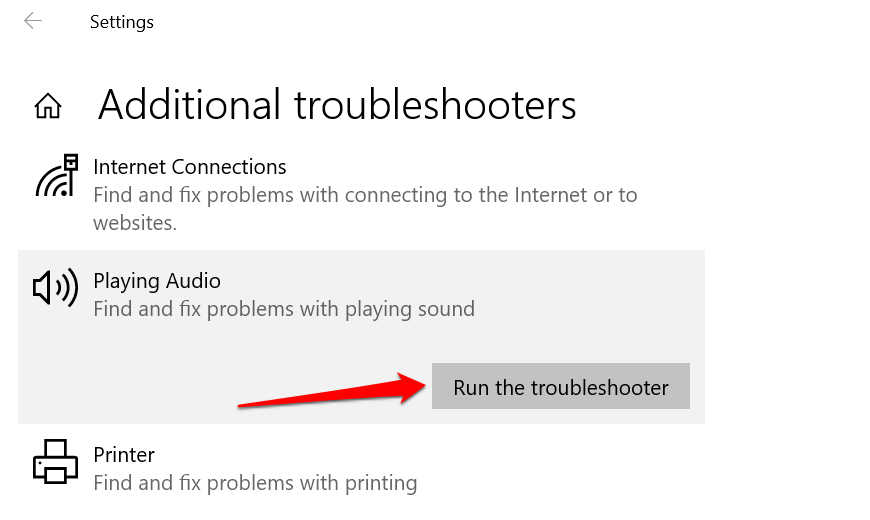
- 볼륨이 너무 큰 오디오 장치 또는 헤드폰을 선택하고 다음 을 선택합니다.
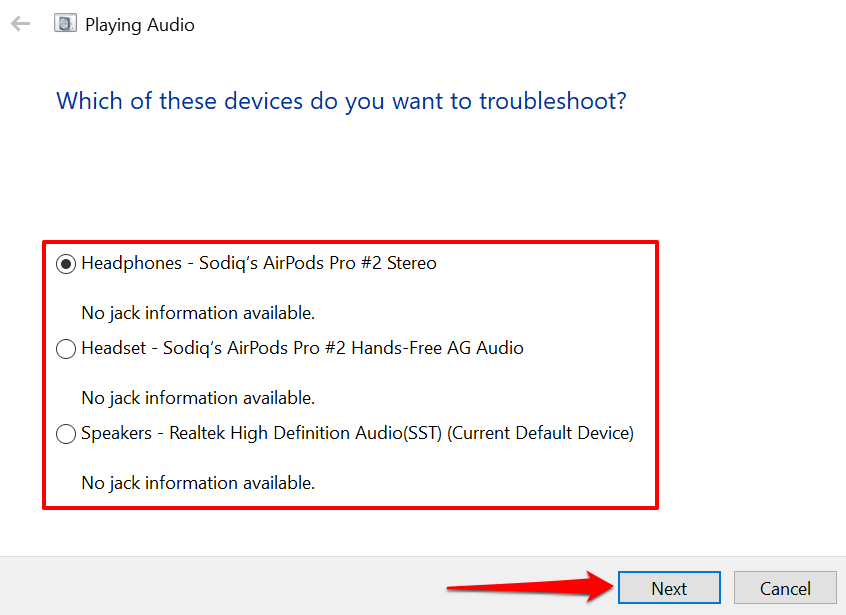
- 결과 페이지의 권장 사항을 따르고 문제가 해결되는지 확인하십시오. 오디오 효과 및 개선 사항은 장치의 볼륨을 불안정하게 만들 수도 있습니다. 오디오 효과를 비활성화하라는 메시지가 표시되는 "음향 효과 및 향상 기능 끄기" 페이지로 리디렉션될 가능성이 큽니다. 계속하려면 예, 오디오 향상을 엽니 다.를 선택합니다.
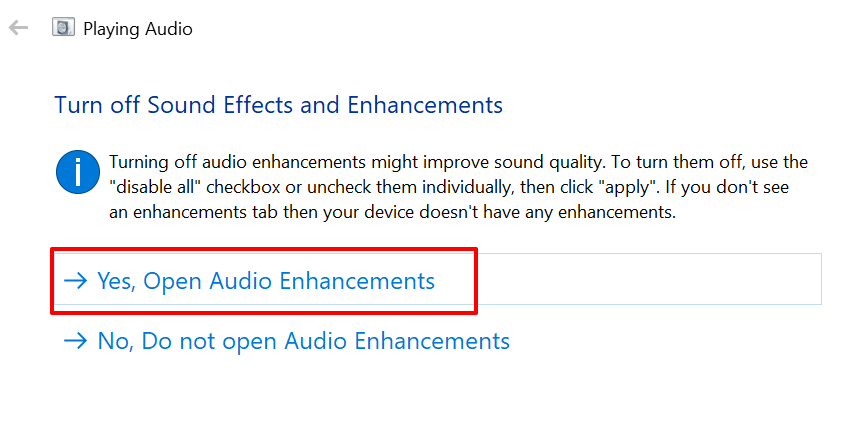
- 스피커 속성 창에서 끄기 버튼을 선택하고 확인 을 선택하여 계속 진행합니다.
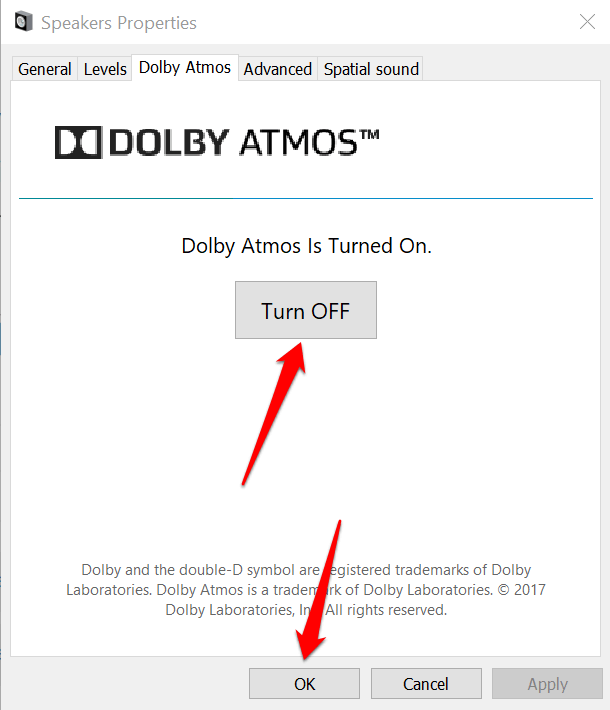
참고: Windows PC에 전용 "개선 사항" 탭이 있는 경우 모든 개선 사항 비활성화 확인란을 선택하고 확인 을 선택하여 변경 사항을 저장합니다.
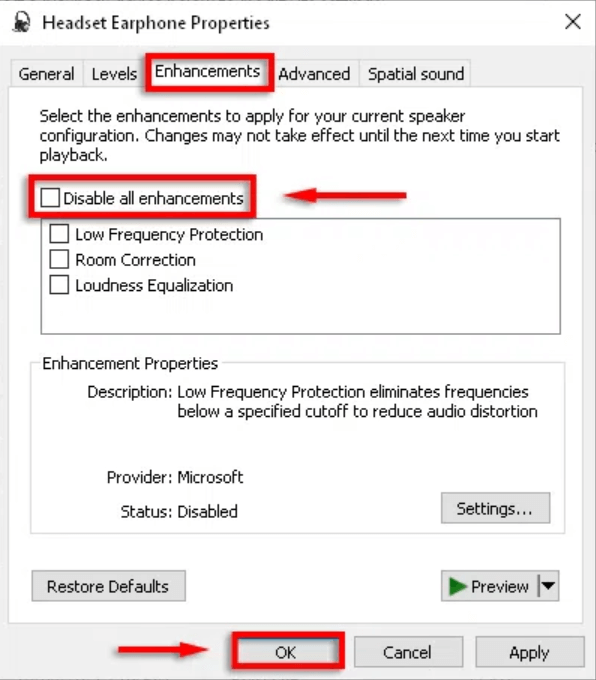
컴퓨터를 다시 시작하고 PC의 볼륨을 가장 낮은 설정으로 조정할 때 오디오 볼륨 레벨이 감소하는지 확인하십시오.
6. PC의 오디오 드라이버 업데이트 또는 롤백
오디오 향상을 비활성화한 후에도 헤드폰 또는 PC 스피커 볼륨이 여전히 너무 크면 장치에 전원을 공급하는 드라이버를 업데이트하십시오. 그러나 버그가 있는 드라이버를 설치한 후 문제가 시작된 경우 드라이버를 안정적인 버전으로 롤백하십시오.
- Windows 키 + X 를 누르고 장치 관리자 를 선택합니다.
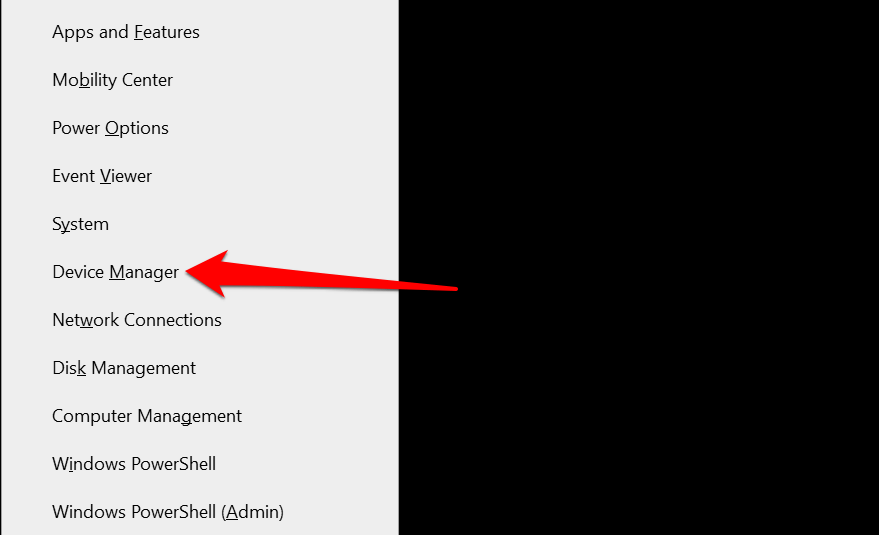
- 오디오 입력 및 출력 범주를 확장합니다.
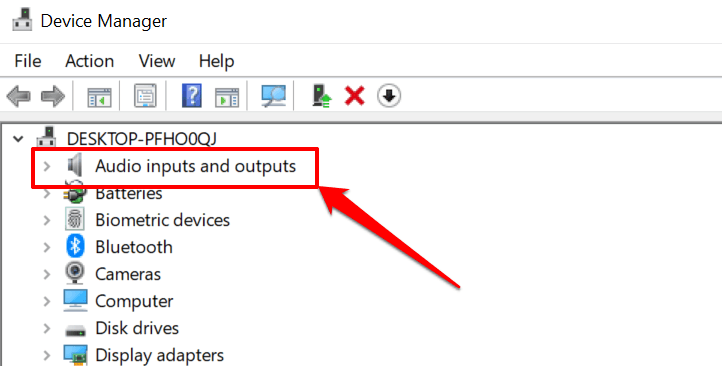
- 활성 오디오 장치(헤드폰, 스피커 등)에 전원을 공급하는 드라이버를 마우스 오른쪽 버튼으로 클릭하고 속성 을 선택합니다.
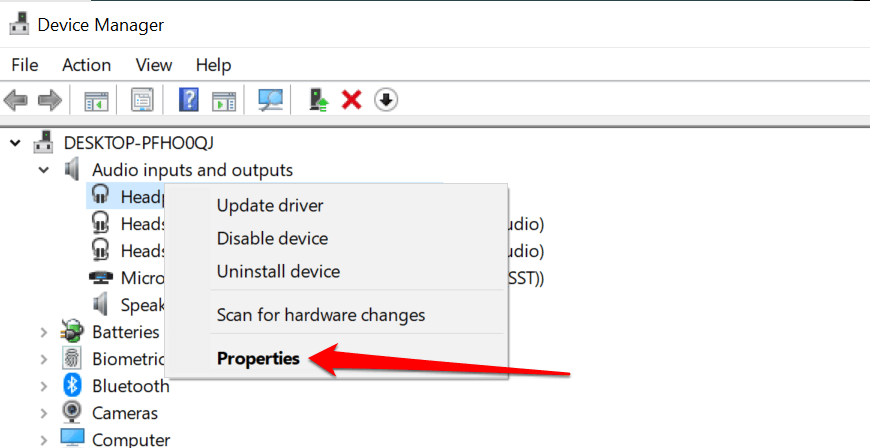
- 드라이버 탭으로 이동하여 드라이버 업데이트 를 선택합니다.
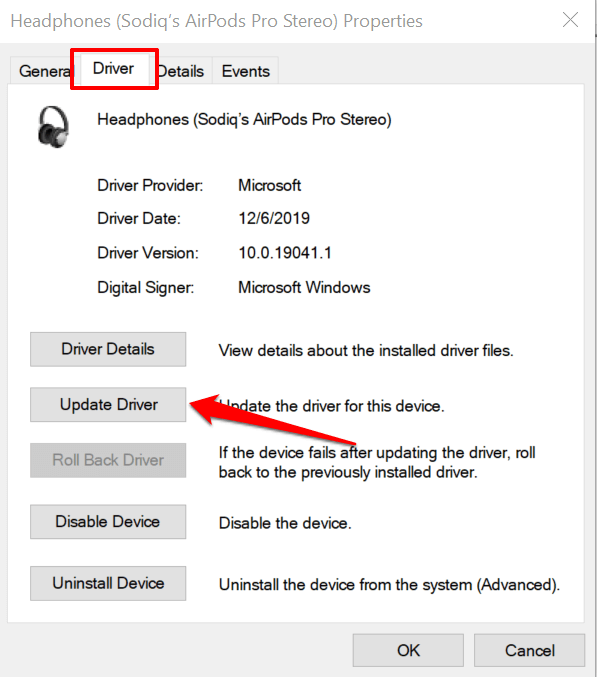
- 자동으로 드라이버 검색을 선택하고 장치 관리자가 PC와 인터넷에서 최신 드라이버 버전을 검색할 때까지 기다립니다. PC에 Wi-Fi 또는 이더넷 연결이 있는지 확인하십시오. 그렇지 않으면 작동하지 않습니다.
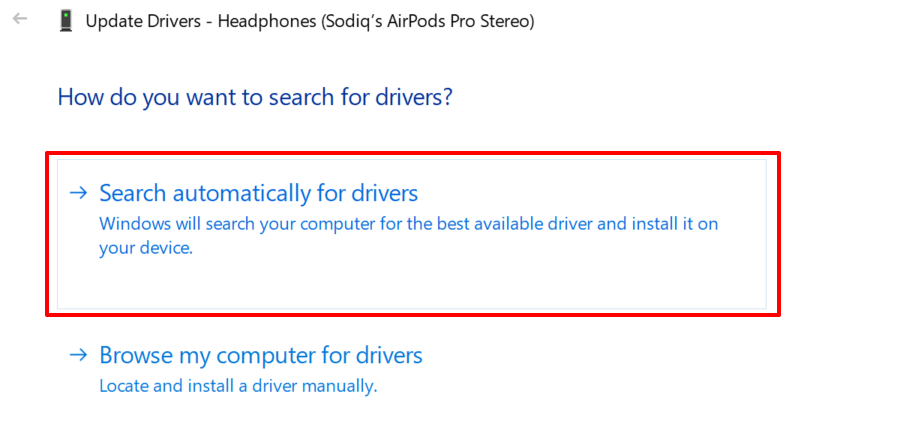
장치의 오디오 드라이버를 이전 버전으로 다운그레이드하려면 드라이버 속성 창에서 드라이버 롤백 을 선택합니다(위의 4단계 참조). 드라이버를 업데이트하지 않은 경우 옵션이 회색으로 표시됩니다.
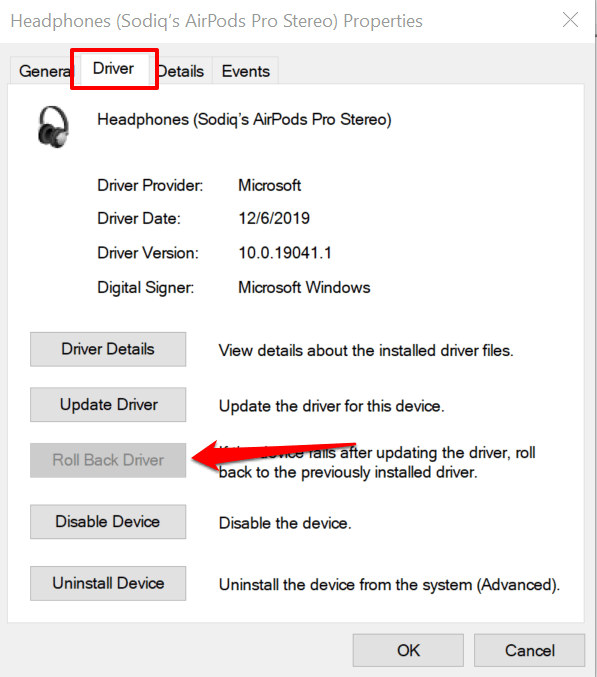
지나치게 큰 오디오 줄이기
장치를 재부팅하면 헤드폰 또는 스피커 볼륨 제어에 영향을 미치는 일시적인 시스템 결함을 해결할 수도 있습니다. 스마트폰이나 컴퓨터를 껐다가 다시 켠 다음 헤드폰이나 스피커를 다시 연결하고 볼륨을 조정해 보십시오.
가장 낮은 볼륨 레벨에서 오디오 출력이 여전히 너무 큰 경우 장치의 소프트웨어를 업데이트하고 다시 시도하십시오. 업데이트가 있는 경우 오디오 관련 버그를 수정하고 PC의 오디오 드라이버를 업데이트합니다.
